Contraindre rapidement un parcours d'outil CAMWorks à l'aide d'une ligne de division
Dans ce tutoriel, vous apprendrez comment créer et utiliser unLigne diviséepour contraindre rapidement unCAMWorksparcours d'outil.
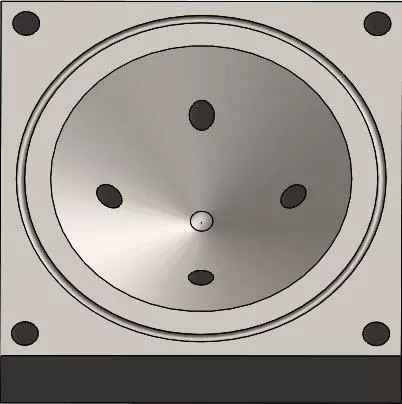
Tout d'abord, décidez quelle est la plus grande taille de fraise à boulets qui peut être utilisée sans avoir un diamètre trop grand pour ne pas endommager la pièce.
Vous voudrez peut-être extraire le matériel supplémentaire avec un diamètre plus grand, puis passer à un diamètre de finition, ce que vous pouvez faire en créant simplement une ligne de division pour empêcher la fraise de plus grand diamètre de gouger la pièce.
Pour créer une ligne divisée,vous devez d'abord sélectionner une face, une surface ou un plan sur lequel vous créerez l'esquisse, selon l'endroit où vous voulez que la ligne de division soit projetée.
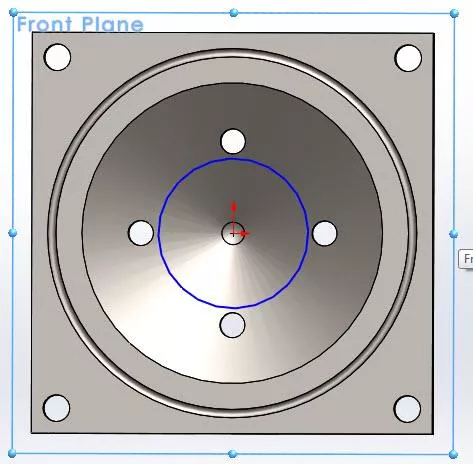
Dans cet exemple, le plan frontal a été utilisé pour créer l'esquisse, de sorte qu'elle se projette vers le bas de la pièce. Pour éviter tout risque de gougeage avec une fraise boule de plus grand diamètre, il faudra la garder loin du bas de la pièce, là où la ligne de séparation sera projetée.
Une fois l'esquisse terminée, sélectionnez la fonction Ligne de division située sousCourbes > Sélectionner les courbes> Ligne divisée.
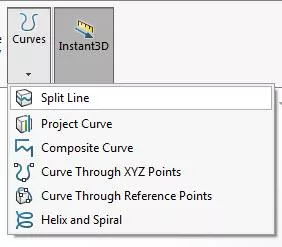
Une fois la ligne de division sélectionnée, choisissez l'esquisse et la ou les faces sur lesquelles elle doit être projetée.
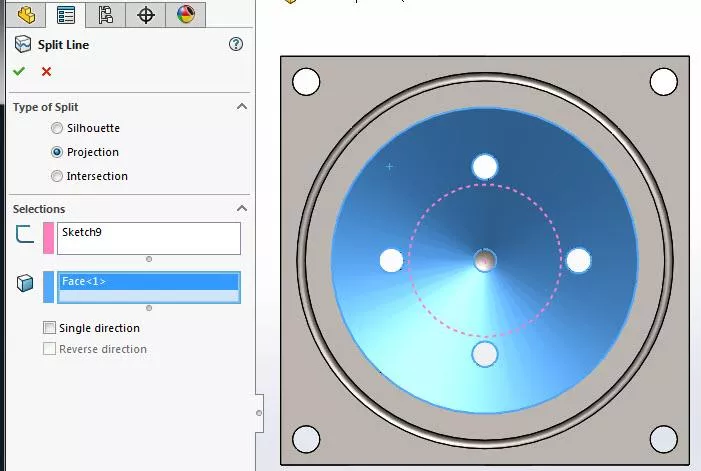
Dans cet exemple, Sketch9 est sélectionné, qui est le cercle qui a été esquissé sur le plan frontal, et Face<1> est sélectionné pour le cercle à projeter. On doit utiliser Projectionpour que cette esquisse se projette sur la surface.
Notez qu'il y a deux faces sélectionnables au lieu d'une. Nous pouvons facilement programmer la surface supérieure pour utiliser une fraise à tête sphérique plus grande et la surface inférieure pour utiliser une fraise de finition.


Dans ce deuxième exemple,Silhouette sera utilisé à la place de Projection. Commençons par une esquisse monoligne sur la face de la pièce.
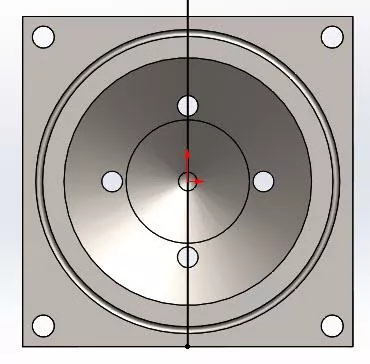
Sélectionnez la ligne d'esquisse et les faces sur lesquelles elle doit se projeter. Si l'esquisse doit chevaucher plusieurs faces, sélectionnez seulement celles sur lesquelles vous voulez projeter l'esquisse. Dans cet exemple, seulement deux faces sont sélectionnées.
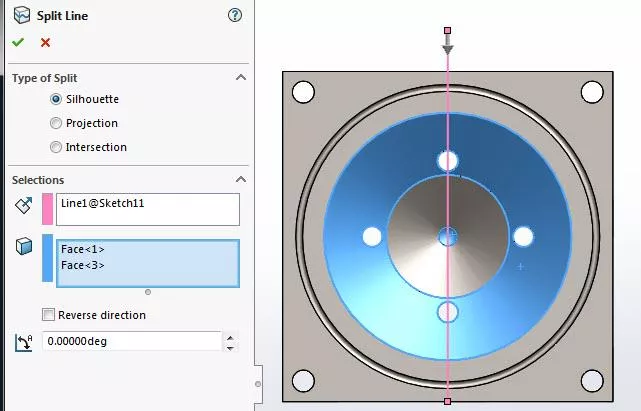
Ici, la ligne est uniquement projetée sur les deux faces que nous avons sélectionnées, en ignorant la face non sélectionnée.
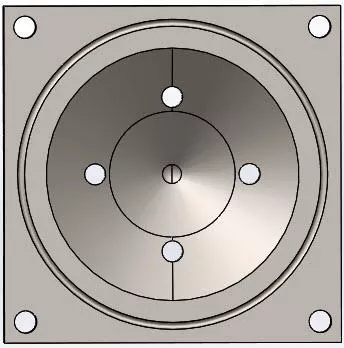
Ceci conclut ce tutoriel. Pour en savoir plus sur CAMWorks, consultez les articles ci-dessous.
En savoir plus sur CAMWorks
Explication du décalage du segment d'air CAMWorks
Comment configurer une exception de pare-feu pour CAMWorks Teksoft.exe
Suppression de fonctionnalités dans CAMWorks pour de meilleurs parcours d'outils
Création d'un système de coordonnées dans CAMWorks
Ajouter des matériaux à la bibliothèque de matériaux CAMWorks
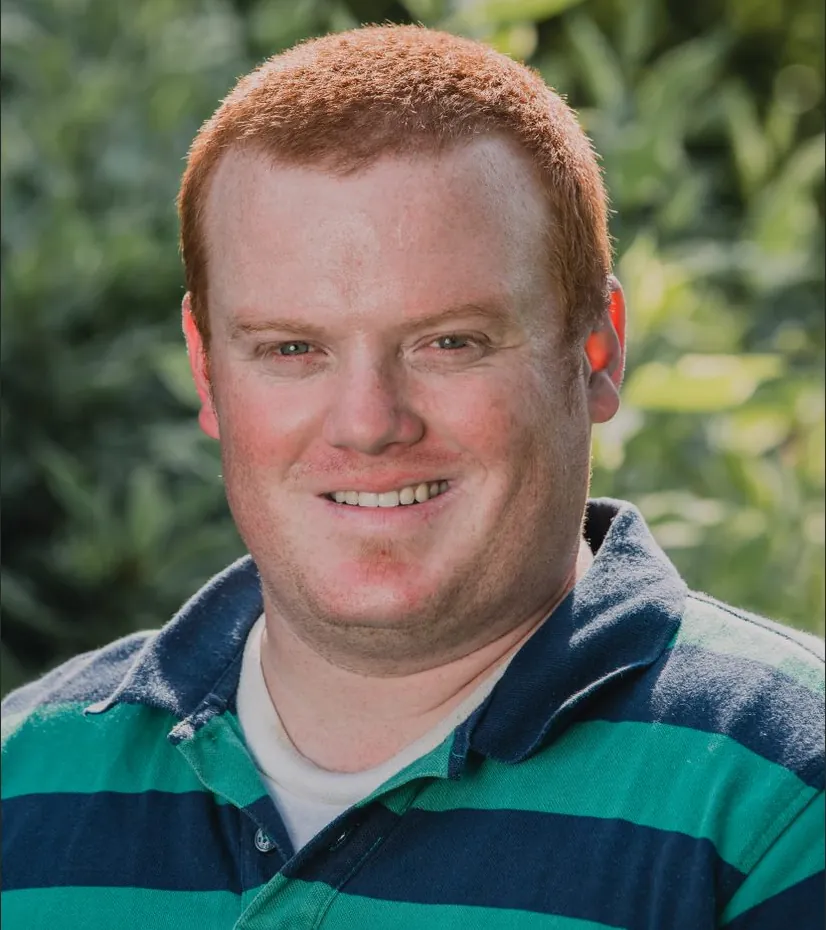
À propos de Kregg Egan
Kregg est un spécialiste de CAMWorks et SOLIDWORKS basé à Salt Lake City, UT. Avant de rejoindre GoEngineer, Kregg était machiniste pour une entreprise de recherche médicale. Dans ce rôle, il a pu usiner des pièces utilisées pour fabriquer des dispositifs médicaux salvateurs, ce qu'il a trouvé très gratifiant. Pendant ses temps libres, il aime faire de la moto et bricoler sur de petits projets.
Recevez notre vaste gamme de ressources techniques directement dans votre boîte de réception.
Désabonnez-vous à tout moment.